Windows Store er en af de mest udbredte funktioner til mig på min Windows 8.1. Rent faktisk, Windows Store er integreret med Windows-opdateringer plus nogle af de baggrundstjenester, der kører ind Windows. Så hvis der er nogen korruption i de relaterede filer for disse tjenester, kan du opleve fejl, mens du bruger Windows Store.
Microsoft har tildelt disse fejl med unikke fejlkoder, så du nemt kan anvende deres rettelse. Vi har allerede set, hvordan vi løser fejl som 0x8024001e, 0x8024600e, 0x80073cf9, Der skete noget, og dit køb kunne ikke gennemføres, noget skete, og Windows Store fungerer ikke længere. Lad os nu se, hvordan vi løser problemet fejl 0x80240437.
Fejl 0x80240437 Der skete noget, og denne app kunne ikke installeres

Som du kan se på billedet ovenfor, er fejlmeddelelsen her den samme som for fejl 0x8024001e, 0x8024600e, 0x80073cf9. Så vi prøvede rettelserne til disse fejl for at fejlfinde 0x80240437 ud over at prøve Windows App Fejlfinding, nulstilling af cache, SFC-scanning, genstart mange gange osv. etc. Men intet fungerede!
Som jeg sagde før, kan du stå over for denne slags problemer på grund af korruption i nødvendige komponenttjenestefiler, som er søjlerne for at få indhold ved hjælp af Windows Store.
Fejl 0x80240437 Der skete noget, og denne app kunne ikke installeres
1. Trykke Windows-nøgle + R kombination, type sæt service.msc i Løb dialogboks og hit Gå ind at åbne Tjenester snap-in.
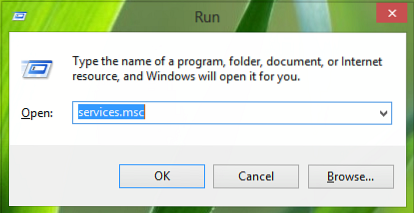
2. I Tjenester vindue, rul ned for at se efter Windows opdatering service, Højreklik på den og vælg Hold op.
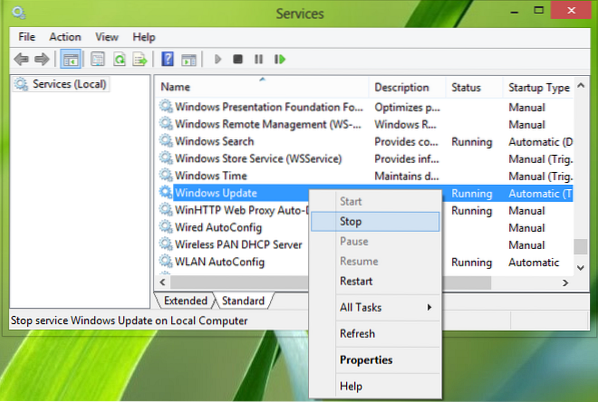
Tilsvarende gør dette for Baggrund Intelligent overførselstjeneste.
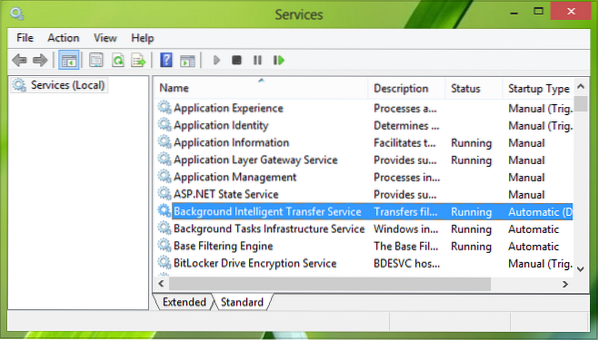
3. Nu skal du trykke på Windows-nøgle + R kombination, type sæt C:\ Windows \ SoftwareDistribution i Løb dialogboks og hit Gå ind for at åbne dette:
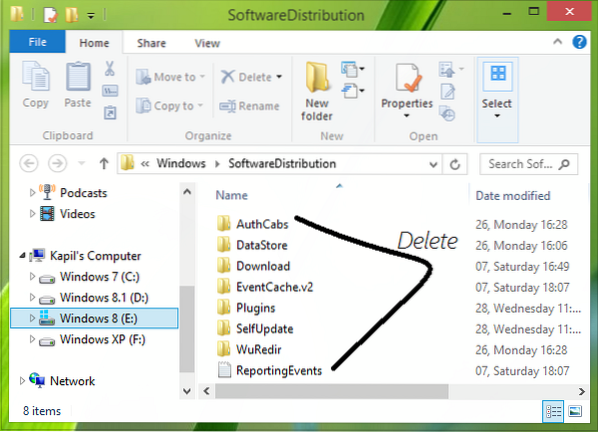
Erstat dit systemroddrev i stedet for C.
4. Langt om længe, slet alt indholdet inde i Distribution af software folder. Disse forårsager alle problemet. Efter at have slettet mappeindholdet, genstart de tjenester, vi er stoppet i trin 2. Genstart forhåbentlig, og problemet skal løses nu.
Det er det!

 Phenquestions
Phenquestions


